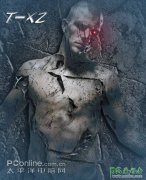当前位置:PS爱好者教程网主页 > PS图片合成 > 教程
photoshop合成飘浮在空中城市场景特效(23)
时间:2012-07-17 11:31 来源:PS合成教程 作者:admin 阅读:次
步骤15 对建筑物设置一些最后的调整,对每个建筑物使用剪裁蒙版: -可选颜色: 中性色:洋红-1,黄色-14,黑色- 4 黑色:洋红+ 9、黄色+ 6,黑色- 1 - 渐变映射 设置颜色从# 281b0c到# ffc34f、改变图层的不透明度到30%,设置混合模式为叠加。 - 色彩平衡 中间调:青/红-4.洋红/绿+6,黄/蓝+ 5 高光:洋红/绿-45、黄/蓝-26
步骤16 现在我们来添加clouds。导入云彩图片,使用Ctrl + T变换。对我来说它似乎太宽了,所以我把边缘推向中心(看红箭头)。拖动图像到“buildings”图层的下方。
命名为 “clouds”. 。然后在它上方创建一个副本,命名为 “clouds texture”, ,然后使这层不可见。
最新教程
推荐教程